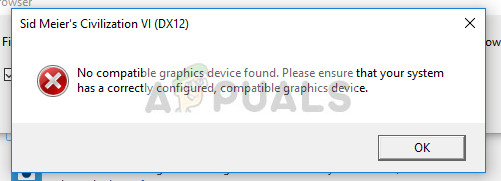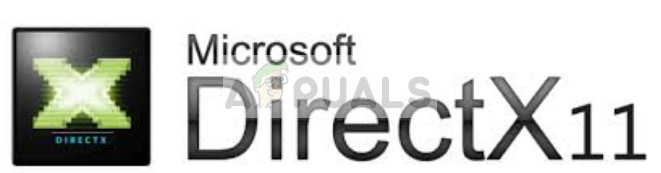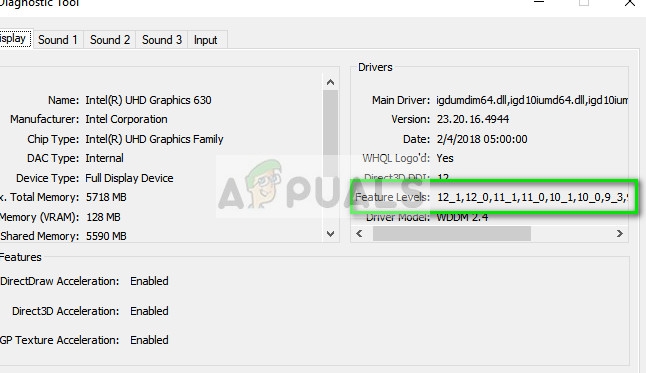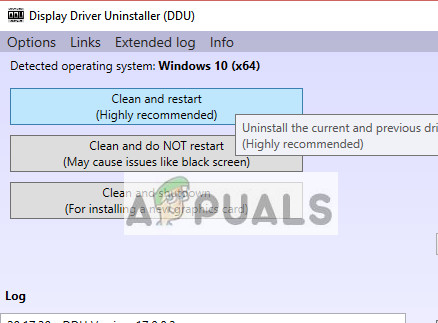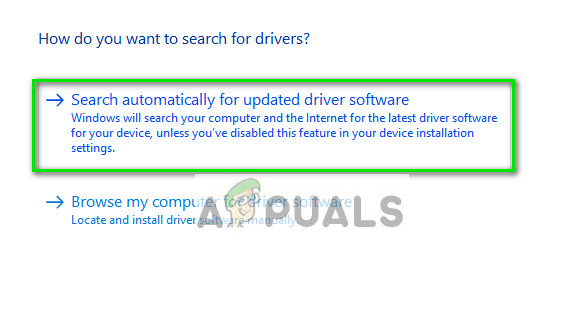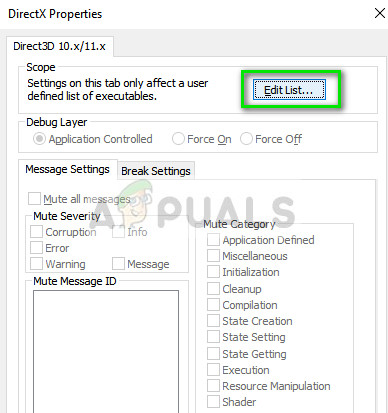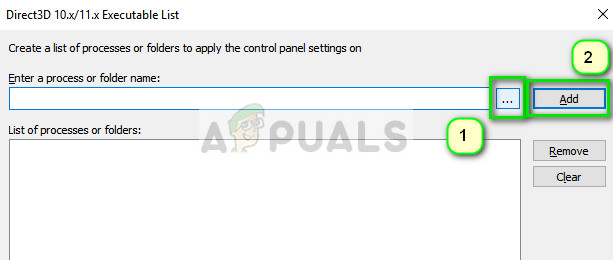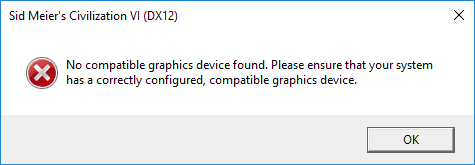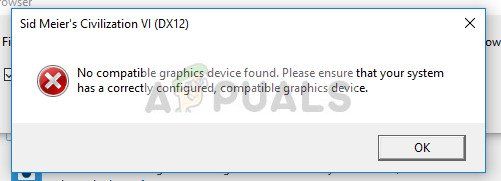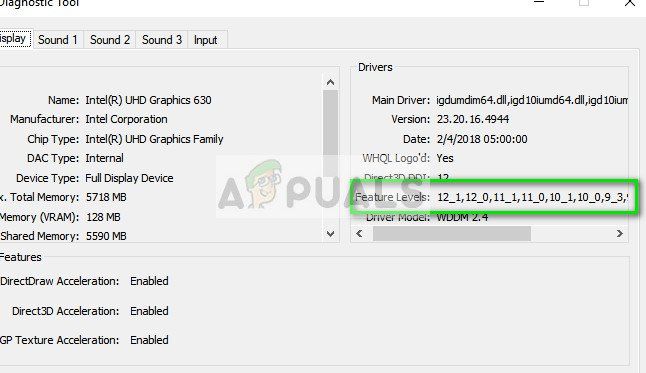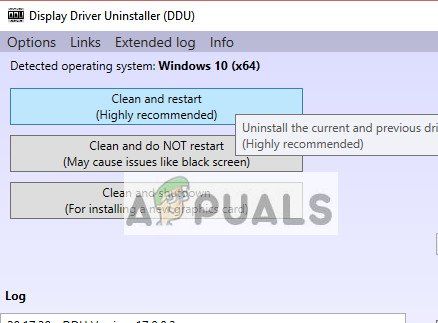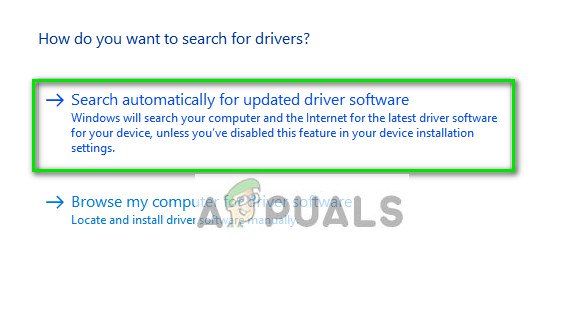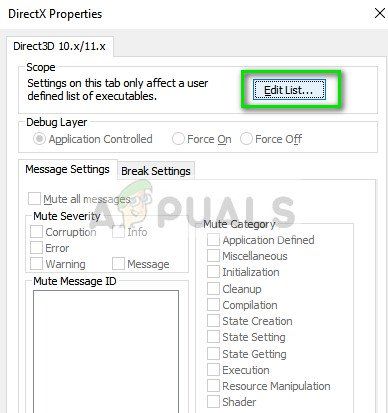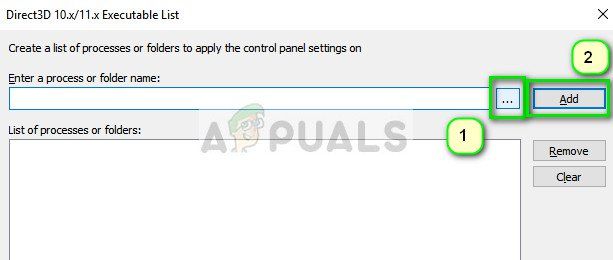Попробуйте наш инструмент устранения неполадок
Выберите операционную систему
Выберите язык програмирования (опционально)
‘>
Если вы видите сообщение об ошибке « Совместимое графическое устройство не найдено «Когда вы пытаетесь запустить Sid Meier’s Civilization VI, вы не одиноки. Об этом сообщают многие игроки. Но хорошая новость в том, что вы можете исправить ошибку. Вот два исправления, которые вам стоит попробовать:
Метод 1. Обновите графический драйвер
Ошибка может возникнуть из-за того, что вы используете неправильный графический драйвер или он устарел. Вам следует попробовать обновить графический драйвер и посмотреть, решит ли это вашу проблему. Если у вас нет времени, терпения или компьютерных навыков для обновления драйвера вручную, вы можете сделать это автоматически с помощью Водитель Easy .
Водитель Easy автоматически распознает вашу систему и найдет для нее подходящие драйверы. Вам не нужно точно знать, на какой системе работает ваш компьютер, вам не нужно рисковать, загружая и устанавливая неправильный драйвер, и вам не нужно беспокоиться о том, чтобы сделать ошибку при установке.
Вы можете загрузить и установить драйверы с помощью Free или За версия Driver Easy. Но с версией Pro требуется всего 2 клики (и вы получаете полная поддержка и 30-дневная гарантия возврата денег ):
1) Скачать и установить Водитель Easy .
2) Бежать Водитель Easy и ударил Сканировать сейчас кнопка. Водитель Easy затем просканирует ваш компьютер и обнаружит все проблемные драйверы.
3) Нажми на Обновить рядом с графической картой, чтобы загрузить для нее последнюю версию драйвера. Вы также можете нажать Обновить все кнопку в правом нижнем углу, чтобы автоматически обновить все устаревшие или отсутствующие драйверы на вашем компьютере (для этого требуется Pro версия — вам будет предложено обновить, когда вы нажмете «Обновить все»).
Метод 2: запустить игру на DirectX 11
Вы также можете получить сообщение об ошибке, потому что игра по умолчанию работает на DirectX 12, но ваш компьютер не поддерживает эту версию. Вы можете попробовать запустить его на DirectX 11. Для этого:
1) открыто Проводник (на вашем компьютере нажмите Windows logo key 
2) Перейти к корневая директория ваших файлов Civilization VI ( Цивилизация Сида Мейера VI ), затем перейдите к « Цивилизация Сида Мейера VI Base Binaries Win64Steam ‘.
3) В папке Win64Steam дважды щелкните поле с именем « Цивилизация VI », Чтобы запустить игру.
4) Если это сработает для вас, ошибка больше не будет вас беспокоить.
Ошибка «Видеоустройство не найдено» появляется в режиме захвата
Код ответа 13618
В сообщении об этой ошибке говорится, что Studio не может подключиться к видеоустройству, затем отображаются основные инструкции как для цифровых, так и для аналоговых устройств захвата. В следующих двух подразделах приводятся процедуры устранения этой ошибки для обоих типов устройств.
Цифровые устройства захвата
Если выполняется захват из цифрового источника (DV, Digital 8, HDV), выполняйте последовательно следующие действия, пока неполадка не будет устранена.
1. Установка значения 1394 для источника захвата в Studio. В группе Устройства захвата в панели параметров Источник убедитесь, что для видео и аудио задано значение DV камера – Pinnacle 1394, и нажмите кнопку ОК. Теперь в Studio захват будет выполняться с использованием порта 1394.

Если никакой параметр DV камера не указан, Windows не загружает драйвер для хост-контроллера 1394. Для устранения этой неполадки перейдите к шагу «Диспетчер устройств». Когда драйвер будет должным образом загружен, проверьте, выполняется ли успешно захват в Studio.
2. Контрольный список камер DV, Digital 8 и HDV.
· Убедитесь, что камера находится в режиме воспроизведения. Некоторые производители видеокамер могут использовать другую терминологию, например VTR или VCR. Эти термины обозначают одно и то же, что видеокамера будет воспроизводить с ленты. Видеокамера не может находиться в режиме Камера.
· Видеокамера должна быть включена. Она должна питаться от источника переменного тока. Не используйте аккумуляторы.
· Видеокамера должна быть подключена к компьютеру через кабель 1394 к порту Firewire.
· Отключите и затем снова подключите кабель 1394 и к видеокамере, и к компьютеру. Убедитесь, что оба разъема подсоединены должным образом. Если имеется несколько портов 1394, попробуйте их все. Studio будет выполнять захват с видеокамеры DV или Digital 8, только если она подключена через порт DV/Firewire/1394 (не через порт USB).
3. Диспетчер устройств. Проверьте диспетчер устройств, чтобы убедиться, что загружены оба драйвера – для контроллера 1394 и для цифровой видеокамеры.
· Выберите Пуск Ø Панель управления. В окне панели управления выберите Система.
· В открывшемся окне «Свойства системы» перейдите на вкладку Оборудование.
· Нажмите кнопку Диспетчер устройств.
· Драйвер для платы 1394 находится под заголовком «IEEE 1394 Bus Host Controller» в виде «Texas Instruments OHCI-IEEE 1394 Host Controller». Микросхема на плате может быть изготовлена другим производителем, поэтому может быть другое название вместо Texas Instruments. Если это устройство помечено значком ошибки с восклицательным знаком, оно не загружено должным образом.
· Др
Ошибка «Видеоустройство не найдено» появляется в режиме захвата
Содержание
- Что вы имеете в виду под «совместимой графикой»?
- Решение 1. Обновление драйверов графики (для карт, поддерживающих DX 11)
- Решение 2. Запуск «Civilization VI» вместо «CivilizationVI_DX12»
- Решение 3. Запуск эмулятора DirectX 11
Civilization 6 — это пошаговая стратегическая игра, в которой каждый игрок соревнуется, чтобы стать глобальной сверхдержавой, основав свою цивилизацию. Она существует довольно давно, и были и предыдущие версии игры.
Как следует из названия, пользователи могут столкнуться с ошибкой, когда они не могут играть в игру, потому что их графическое устройство не совместимо с игрой. В этом сценарии обычно есть два случая: первый, когда у вас есть DirectX-совместимый, но едва удовлетворяющий требованиям, и второй, когда у вас приличная настройка. Мы рассмотрим оба случая ниже. Кажется, что
Что вы имеете в виду под «совместимой графикой»?
Civilization VI требует, чтобы на вашем компьютере была как минимум видеокарта, поддерживающая DirectX11 установлен и запущен. Что такое DirectX? DirectX — это набор интерфейсов прикладного программирования (API), которые решают задачи, связанные с мультимедиа, видео и играми.
Новые игры созданы таким образом, что для оптимальной производительности они требуют наличия хотя бы определенной версии DirectX. В настоящее время даже полусредние графические процессоры обладают совместимостью для поддержки DirectX 11. Хотя в официальной документации Civilization VI требует наличия DirectX 11, похоже, что ошибки все еще присутствуют.
Вы можете легко проверить, поддерживает ли ваше графическое оборудование DirectX 11. Выполните следующие действия:
- Нажмите Windows + R, введите «dxdiag»В диалоговом окне и нажмите Enter. Подождите, пока строка состояния в левом нижнем углу завершит загрузку всех подписей.
- Щелкните на Display. Здесь под драйверами вы увидите Уровни функций. У вас должно быть как минимум 11_0. Это означает совместимость с DirectX 11. В этом случае также поддерживается DirectX 12.
Если ваш графический процессор поддерживает эту версию, но по-прежнему не запускает игру, не расстраивайтесь; есть еще способ запустить игру, но он резко сократит количество кадров в секунду (~ 10). Это сильно повлияет на производительность игры, но в некоторой степени в нее можно будет играть. Мы перечислили несколько обходных путей для обоих случаев. Взглянуть.
Решение 1. Обновление драйверов графики (для карт, поддерживающих DX 11)
Если вы относитесь ко второму условию, т. Е. У вас есть видеокарта, которая поддерживает DirectX 11, но все еще отображается сообщение об ошибке, вероятно, это связано с тем, что вы не обновили драйверы до последней сборки. Производители видеокарт выпускают наши частые обновления, чтобы включать больше функций и постоянно сокращать количество ошибок. Вам следует изучить Интернет, погуглить свое оборудование и посмотреть, есть ли какие-либо доступные драйверы для установки. Либо это, либо вы можете позволить Windows автоматически обновлять их за вас. Тем не менее, небольшое исследование может облегчить вам устранение неполадок.
- Установить утилиту Программа удаления драйвера дисплея. Вы можете продолжить без этого шага, но это гарантирует отсутствие остатков драйверов.
- После установки Программа удаления драйвера дисплея (DDU), запустите свой компьютер в безопасный режим. Вы можете узнать, как загрузить свой компьютер в безопасный режим, прочитав нашу статью об этом.
- Загрузив компьютер в безопасном режиме, запустите только что установленное приложение.
- После запуска приложения выберите первый вариант «Очистите и перезапустите». После этого приложение автоматически удалит установленные драйверы и перезагрузит компьютер соответственно.
- Загрузите компьютер в обычном режиме, нажмите Windows + R, введите «devmgmt.msc»В диалоговом окне и нажмите Enter. Скорее всего, будут установлены драйверы по умолчанию. Если нет, щелкните правой кнопкой мыши любое пустое место и выберите «Сканировать на предмет изменений оборудования”.
- Теперь есть два варианта. Либо вы можете найти в Интернете последнюю версию драйвера, доступную для вашего оборудования, на сайт производителя например NVIDIA и т. д. (и установить вручную), или вы можете позволить Windows сама устанавливает последнюю версию (поиск обновлений автоматически).
- Мы рассмотрим установку вручную. Щелкните правой кнопкой мыши свое оборудование и выберите «Обновить драйвер». Выберите первый вариант «Автоматический поиск обновленного программного обеспечения драйвера». Выбрать второй вариант если вы обновляете вручную, выберите «Найти драйвер» и перейдите в папку, в которую вы загрузили.
- Начать сначала После установки драйверов на вашем компьютере запустите Civilization VI и проверьте, решает ли это проблему.
Решение 2. Запуск «Civilization VI» вместо «CivilizationVI_DX12»
При установке Civilization VI создается два исполняемых файла. Один — «Civilization VI», а другой — «CivilizationVI_DX12». Последний предназначен для высокопроизводительных видеокарт и ориентирован на новейшее оборудование. Если вы запускаете игру через Steam, этот исполняемый файл, скорее всего, будет запущен по умолчанию.
Вы можете перейти в каталог «C: Program Files (x86) Steam SteamApps common Sid Meier’s Civilization VI Base Binaries Win64Steam»И запустить игру с помощью« Цивилизации VI ». Он должен использовать существующую графику DirectX 11 и не требовать DirectX 12.
Решение 3. Запуск эмулятора DirectX 11
Еще один способ обходного пути — запустить эмулятор DirectX 11 и посмотреть, сможете ли вы запустить через него игру. Эмулятор DirectX 11 заставит компьютер думать, что у вас действительно есть DirectX 11, и он будет работать в соответствии с ним.
Примечание: Используемый эмулятор — 3rd party and Appuals никоим образом не связаны с этими программами. Пожалуйста, действуйте на свой страх и риск.
- Загрузите инструмент из NetVector и запустите исполняемый файл.
- Теперь нажмите «Редактировать список»Перед заголовком« Объем ».
- Теперь нажмите «…»И перейдите в папку, в которой установлена Civilization VI. Местоположение по умолчанию:
«C: Program Files (x86) Steam SteamApps common Sid Meier’s Civilization VI Base Binaries Win64Steam».
Дважды щелкните значок исполняемый файл и щелкните Добавить.
Теперь закончите, нажав «хорошо». Убедись в чек опция «Force WARP». После сохранения всех изменений попробуйте запустить игру и посмотрите, решит ли это проблему.
FAQ по ошибкам Sid Meier’s Civilization VI: не запускается, черный экран, тормоза, вылеты, error, DLL
Иногда при запуске Sid Meier’s Civilization VI появляются ошибки. Неприятно, но установленная вами игра может не запускаться, вылетая, зависая, показывая чёрный экран и выдавая ошибки в окнах. Поэтому возникают вполне логичные вопросы: «Что делать?», «Из-за чего это происходит?» и «Как решить проблему?». Мы постарались собрать всю необходимую информацию с инструкциями, советами, различными программами и библиотеками, которые призваны помочь решить наиболее распространённые ошибки, связанные с Sid Meier’s Civilization VI.
Необходимое ПО для Sid Meier’s Civilization VI
Мы настоятельно рекомендуем ознакомиться со ссылками на различные полезные программы. Зачем? Огромное количество ошибок и проблем в Sid Meier’s Civilization VI связаны с не установленными/не обновлёнными драйверами и с отсутствием необходимых библиотек.
Последняя версия драйвера Nvidia GeForce.
- Библиотека Microsoft Visual C++ 2012 Update 4
- Библиотека Microsoft Visual C++ 2010 (64-бит)
- Библиотека Microsoft Visual C++ 2010 (32-бит)
- Библиотека Microsoft Visual C++ 2008 (64-бит)
- Библиотека Microsoft Visual C++ 2008 (32-бит)
- Библиотека Microsoft Visual C++ 2005 Service Pack 1
Низкий FPS, Sid Meier’s Civilization VI тормозит, фризит или лагает
Современные игры крайне ресурсозатратные, поэтому, даже если вы обладаете современным компьютером, всё-таки лучше отключить лишние/ненужные фоновые процессы (чтобы повысить мощность процессора) и воспользоваться нижеописанным методами, которые помогут избавиться от лагов и тормозов.
- Запустите диспетчер задач и в процессах найдите строку с названием игры (Sid Meier’s Civilization VI). Кликайте ПКМ по ней и в меню выбирайте «Приоритеты», после чего установите значение «Высокое». Теперь остаётся лишь перезапустить игру.
Уберите всё лишнее из автозагрузки. Для этого все в том же диспетчере задач нужно перейти во вкладку «Автозагрузка», где нужно отключить лишние процессы при запуске системы. Незнакомые приложения лучше не трогать, если не знаете, за что они отвечают, иначе рискуете испортить запуск системы.
А также рекомендуем в настройках, связанных с энергопотреблением, установить «Максимальную производительность». То же касается и видеокарты: нужно установить максимальную производительность в настройках графического процессора (это можно сделать в «Управлении параметрами 3D»), а в фильтрации текстур выбирайте параметр «Качество».
Если ваша видеокарта от Nvidia по возрасту не старше серии графических процессоров GTX 10, тогда частоту кадров вполне реально поднять за счёт ускорения работы с видеокартой. Для реализации задуманного опять-таки нужно открыть «Панель управления» Видеокарты, перейти в уже знакомую вкладку «Управление параметрами 3D» и выбрать в списке с программами игру, после чего отыскать «Вертикальный синхроимпульс» и кликнуть по нему, чтобы в меню выставить параметр «Быстро».
Следует удалить временные папки, ненужные файлы и кэш. На просторах интернета можно найти кучу самых разных программ, которые помогают это сделать. Мы рекомендуем воспользоваться для этого программой BleachBit или CCleaner.
Проведите дефрагментацию или оптимизацию жёсткого диска. Для этого перейти в «Свойства жёсткого диска» вкладка «Сервис» «Дефрагментация» или «Оптимизация». Кроме того, там же можно провести проверку/очистку диска, что в некоторых случаях помогает.
Sid Meier’s Civilization VI вылетает в случайный момент или при запуске
Ниже приведено несколько простых способов решения проблемы, но нужно понимать, что вылеты могут быть связаны как с ошибками игры, так и с ошибками, связанными с чем-то определённым на компьютере. Поэтому некоторые случаи вылетов индивидуальны, а значит, если ни одно решение проблемы не помогло, следует написать об этом в комментариях и, возможно, мы поможем разобраться с проблемой.
- Первым делом попробуйте наиболее простой вариант – перезапустите Sid Meier’s Civilization VI, но уже с правами администратора.
Обязательно следует проверить, не возникает ли конфликтов у Sid Meier’s Civilization VI с другими приложениями на компьютере. Например, многие игроки часто ругаются на утилиту под названием MSI AfterBurner, поэтому, если пользуетесь такой или любой другой похожей, отключайте и пробуйте запустить игру повторно.
Отсутствует DLL-файл или ошибка DLL
Для начала следует объяснить, как вообще возникают ошибки, связанные с DLL-файлами: во время запуска Sid Meier’s Civilization VI обращается к определённым DLL-файлам, и если игре не удаётся их отыскать, тогда она моментально вылетает с ошибкой. Причём ошибки могут быть самыми разными, в зависимости от потерянного файла, но любая из них будет иметь приставку «DLL».
Для решения проблемы необходимо отыскать и вернуть в папку пропавшую DLL-библиотеку. И проще всего это сделать, используя специально созданную для таких случаев программу DLL-fixer – она отсканирует вашу систему и поможет отыскать недостающую библиотеку. Конечно, так можно решить далеко не любую DLL-ошибку, поэтому ниже мы предлагаем ознакомиться с более конкретными случаями.
Ошибка d3dx9_43.dll, xinput1_2.dll, x3daudio1_7.dll, xrsound.dll и др.
Ошибка MSVCR120.dll, VCRUNTIME140.dll, runtime-x32.dll и др.
Fix: Civ 6 No Compatible Graphics Device Found
Civilization 6 is a turn-based strategy game in which each player competes to become a global superpower by establishing their civilization. It has been around for quite some time and there were previous versions of the game as well.
As the title suggests, users might experience an error condition where they are unable to play the game because their graphics device is not found compatible with the game. There are usually two cases in this scenario: first where you have DirectX compatible but barely fit the requirements and second where you have a decent setup. We will go through both the cases down below. It seems that
What do you mean by ‘Compatible Graphics’?
Civilization VI requires that your computer at least has a graphics card that supports DirectX 11 installed and running. Now, what is DirectX? DirectX is a collection of application programming interfaces (API’s) that handle tasks related to multimedia, video, and games.
Newer games built in such a way that for optimum performance, they require you to have at least a specific version of DirectX. Nowadays, even semi-moderate GPU’s have the compatibility to support DirectX 11. Although in official documentation Civilization VI requires you to have DirectX 11, it seems there are still errors involved.
You can easily check if your graphics hardware supports DirectX 11. Follow the steps below:
- Press Windows + R, type “dxdiag” in the dialogue box and press Enter. Wait for the status bar at the bottom-left to complete loading all the signatures.
- Click on Display. Here underneath Drivers, you will see Feature Levels. You should have at least 11_0. This signifies the compatibility with DirectX 11. In this case, DirectX 12 is also supported.
If your GPU supports the version but still doesn’t run the game, don’t be dis-hearted yet; there is still a way through which you can run the game but it will drastically reduce your frames per second (
10). This will affect the game performance a lot but it will be playable to some extent. We have listed a number of workarounds for both cases. Take a look.
Solution 1: Updating Graphics Drivers (for cards which support DX 11)
If you categorize in the second condition i.e. you have a graphics card which supports DirectX 11 but are still seeing the error message, it is probably because you haven’t updated the drivers to the latest build. Graphics card manufacturers roll our frequent updates to include more features and reduce bugs all the time. You should explore the internet, google your hardware and see if there are any available drivers for you to install. Either this or you can let Windows automatically update them for you. Nevertheless, a little research might make the troubleshooting easier for you.
- Install the utility Display Driver Uninstaller. You can continue without this step but this ensures that there are no remnants of the drivers.
- After installing Display Driver Uninstaller (DDU), launch your computer into safe mode. You can learn how to boot your computer into safe mode by reading our article on it.
- After booting your computer into safe mode, launch the application which was just installed.
- After launching the application, select the first option “Clean and restart”. The application will then automatically uninstall the installed drivers and restart your computer accordingly.
- Boot your computer into normal mode, press Windows + R, type “devmgmt.msc” in the dialogue box and press Enter. Most probably the default drivers will be installed. If not, right-click on any empty space and select “Scan for hardware changes”.
- Now there are two options. Either you can search online for the latest driver available for your hardware from the manufacturer’s website such as NVIDIA etc. (and install manually) or you can let Windows install the latest version itself (search for updates automatically).
- We will take a look at installing manually. Right-click on your hardware and select “Update driver”. Select the first option “Search automatically for updated driver software”. Choose the second option if you are updating manually and select “Browse for driver” and navigate to the location where you downloaded.
- Restart your computer after installing the drivers, launch Civilization VI and check if this solves the problem.
Solution 2: Running “Civilization VI” instead of “CivilizationVI_DX12”
When you install Civilization VI, it creates two executables. One is “Civilization VI” and one is “CivilizationVI_DX12”. The latter one is meant for high-end graphics cards and targets the latest hardware. If you launch the game through Steam, this executable is most probably executed by default.
You can head over to the directory “C:Program Files (x86)SteamSteamAppscommonSid Meier’s Civilization VIBaseBinariesWin64Steam” and launch the game using “Civilization VI”. It should utilize the existing graphics of DirectX 11 and not demand DirectX 12.
Solution 3: Running DirectX 11 Emulator
Another workaround that works is to run a DirectX 11 emulator and see if you can launch the game through it. The DirectX 11 emulator will trick the PC into thinking that you indeed have DirectX 11 and it will run according to it.
Note: The emulator used is 3 rd party and Appuals is in no way associated with these programs. Please proceed at your own risk.
- Download the tool from NetVector and run the executable.
- Now click on “Edit list” in front of the heading Scope.
- Now click on “…” button and navigate to the folder where Civilization VI is installed. The default location is:
Double-click on the executable and click Add.
Now finish by pressing “OK”. Make sure to check the option “Force WARP”. After saving all the changes, try launching the game and see if this fixes the problem
Ошибка no compatible graphics device found
Sid Meier’s Civilization VI
using win10 means DX12 is running. Does that not mean a DX11 requirement is covered?
http://steamcommunity.com/app/289070/discussions/0/340412122410009190/
Please refer to my «But DXDiag says I have DX11» section
I found this on Reddit, and it works on my PC:
Try opening your start menu and running dxcpl, go to edit list and add SteamAppscommonSid Meier’s Civilization VIBaseBinariesWin64SteamCivilizationVI.exe to the list. Check the checkbox at the bottom that says Force WARP.
Next open DocumentsMy GamesSid Meier’s Civilization VIAppOptions.txt and change AllowSWRenderer to 1 and FullScreen to 2
This should at the very least allow you to launch the game, however it will use software rendering.
I found this on Reddit, and it works on my PC:
Try opening your start menu and running dxcpl, go to edit list and add SteamAppscommonSid Meier’s Civilization VIBaseBinariesWin64SteamCivilizationVI.exe to the list. Check the checkbox at the bottom that says Force WARP.
Next open DocumentsMy GamesSid Meier’s Civilization VIAppOptions.txt and change AllowSWRenderer to 1 and FullScreen to 2
This should at the very least allow you to launch the game, however it will use software rendering.
Thanks brother, it worked perfectly here it was really worth it
«No suitable graphics card found. Unable to create the graphics device.»
Kalrakin
Terrarian
I know I’ve seen some fixes for this, but none of them have worked for me. There is no config.dat under My Docs, nor even a Terraria folder as I’ve never actually played the game. I’m using a Radeon HD 7800 series card. I’ve updated XNA, .NET, my graphics drivers, all of it, but the game still won’t run. Bought it last night with a steam card, and if I can’t play it, I want my money back. I’ve reinstalled Steam and Terraria to no avail.
Anyone know what I can do?
Reactions: Jetstreme ∞
Vulpes Inculta
Duke Fishron
Have you tried running the game at all?
There should be a config.dat file in the Terraria folder.
Not sure why there isn’t one.
Krasunir
Terrarian
Vulpes Inculta
Duke Fishron
Marcus101RR
Master of Ravens
Have you tried running the game at all?
There should be a config.dat file in the Terraria folder.
Not sure why there isn’t one.
Try this, and you should be fine.
Welcome to PC Support Section.
In order to further assist you, please verify the following information below before proceeding. Please, we remind you that Terraria has certain requirements in order to function properly on your system. If you fail to check these requirements you may encounter errors or issues.
In order to further assist you, please consider posting your System Specifications. You can obtain this information by Right-Clicking My Computer on your system. You will get basic information about your Processor and RAM. If you wish to get a full detailed list, you can use third party software to determine your specifications.
Troubleshooting Your Problem with TerrariaServer.exe
In order to figure out what your problem is with the game, we require that you run the Terraria Server Client (TerrariaServer.exe). This will display any errors or successes on launch. Should there be any errors from the program itself, use the command prompt and copy the error to display it here.
- Right click within the Command Prompt.
- In the drop-down menu, select Mark.
- Once you made a selection, Right Click or Press Enter to copy.
- Paste your results in your thread.
If you have trouble with the above instructions, your system might be showing «Not Responding» or your System may need to be rebooted to start clean.
Before proceeding any further, please delete the config.dat file located in your Terraria Folder under My Documents/My Games. Then start Terraria again, this may fix some unexplained issues, but we wish to make sure you are running a nice and clean installation:
- Locate My Documents Folder.
- Open My Games Folder.
- Open Terraria Folder.
- Delete Config.dat file from this location.
Frequently Asked Questions
Q: My world has corrupted somehow and will not load properly, what can I do?
A: You may have corrupted the world by using modded clients, computer shutdown before the world could complete the save, or system failure within Terraria that caused the problem. You can try attempting to load your world using TEdit (Download).
Q: My game is not launching, or I get errors regarding XNA/.NET Framework!
A: You can attempt to make sure you have all Game Dependencies first, then try attempting this solution:
If you don’t feel like sifting through all that, it’s basically to do with the framework permissions.
This is how you change the right to use Framework/XNA:
- Right-Click the specific directory (Listed Below).
- Select Properties.
- Select the Security Tab
- Click on Advanced Option
- Select the Owner Tab
- Click on the bottom button to Edit.
- On this window select the Administrator in the row and make sure to select the Checkboxes below.
- Hit Apply and close all the windows.
- Try running the game again.
Do the above for all of the following FOLDERS:
C:WindowsMicrosoft.NETassemblyGAC_32:
Microsoft.Xna.Frameworkv4.0_4.0.0.0__842cf8be1de50553
Microsoft.Xna.Framework.Gamev4.0_4.0.0.0__842cf8be1de50553
Microsoft.Xna.Framework.Graphicsv4.0_4.0.0.0__842cf8be1de50553
Microsoft.Xna.Framework.Xactv4.0_4.0.0.0__842cf8be1de50553
C:WindowsMicrosoft.NETassemblyGAC_MSIL:
Microsoft.Xna.Framework.Avatarv4.0_4.0.0.0__842cf8be1de50553
Microsoft.Xna.Framework.GamerServicesv4.0_4.0.0.0__842cf8be1de50553
Microsoft.Xna.Framework.Input.Touchv4.0_4.0.0.0__842cf8be1de50553
Microsoft.Xna.Framework.Netv4.0_4.0.0.0__842cf8be1de50553
Microsoft.Xna.Framework.Storagev4.0_4.0.0.0__842cf8be1de50553
Microsoft.Xna.Framework.Videov4.0_4.0.0.0__842cf8be1de50553
Q: Steam has reported that one (1) file has failed verification and was downloaded?
A: This file is known as the serverconfig.txt file. Originally this file shouldn’t be packed with the game as Terraria should create this file automatically on launch if it is missing or out of date. Due to it being changed and updated by server owners, the file will constantly fail the verification process. This has no effect on playing the game, and can be ignored.
Jalreth
Terrarian
Try this, and you should be fine.
Welcome to PC Support Section.
In order to further assist you, please verify the following information below before proceeding. Please, we remind you that Terraria has certain requirements in order to function properly on your system. If you fail to check these requirements you may encounter errors or issues.
In order to further assist you, please consider posting your System Specifications. You can obtain this information by Right-Clicking My Computer on your system. You will get basic information about your Processor and RAM. If you wish to get a full detailed list, you can use third party software to determine your specifications.
Troubleshooting Your Problem with TerrariaServer.exe
In order to figure out what your problem is with the game, we require that you run the Terraria Server Client (TerrariaServer.exe). This will display any errors or successes on launch. Should there be any errors from the program itself, use the command prompt and copy the error to display it here.
- Right click within the Command Prompt.
- In the drop-down menu, select Mark.
- Once you made a selection, Right Click or Press Enter to copy.
- Paste your results in your thread.
If you have trouble with the above instructions, your system might be showing «Not Responding» or your System may need to be rebooted to start clean.
Before proceeding any further, please delete the config.dat file located in your Terraria Folder under My Documents/My Games. Then start Terraria again, this may fix some unexplained issues, but we wish to make sure you are running a nice and clean installation:
- Locate My Documents Folder.
- Open My Games Folder.
- Open Terraria Folder.
- Delete Config.dat file from this location.
Frequently Asked Questions
Q: My world has corrupted somehow and will not load properly, what can I do?
A: You may have corrupted the world by using modded clients, computer shutdown before the world could complete the save, or system failure within Terraria that caused the problem. You can try attempting to load your world using TEdit (Download).
Q: My game is not launching, or I get errors regarding XNA/.NET Framework!
A: You can attempt to make sure you have all Game Dependencies first, then try attempting this solution:
If you don’t feel like sifting through all that, it’s basically to do with the framework permissions.
This is how you change the right to use Framework/XNA:
- Right-Click the specific directory (Listed Below).
- Select Properties.
- Select the Security Tab
- Click on Advanced Option
- Select the Owner Tab
- Click on the bottom button to Edit.
- On this window select the Administrator in the row and make sure to select the Checkboxes below.
- Hit Apply and close all the windows.
- Try running the game again.
Do the above for all of the following FOLDERS:
C:WindowsMicrosoft.NETassemblyGAC_32:
Microsoft.Xna.Frameworkv4.0_4.0.0.0__842cf8be1de50553
Microsoft.Xna.Framework.Gamev4.0_4.0.0.0__842cf8be1de50553
Microsoft.Xna.Framework.Graphicsv4.0_4.0.0.0__842cf8be1de50553
Microsoft.Xna.Framework.Xactv4.0_4.0.0.0__842cf8be1de50553
C:WindowsMicrosoft.NETassemblyGAC_MSIL:
Microsoft.Xna.Framework.Avatarv4.0_4.0.0.0__842cf8be1de50553
Microsoft.Xna.Framework.GamerServicesv4.0_4.0.0.0__842cf8be1de50553
Microsoft.Xna.Framework.Input.Touchv4.0_4.0.0.0__842cf8be1de50553
Microsoft.Xna.Framework.Netv4.0_4.0.0.0__842cf8be1de50553
Microsoft.Xna.Framework.Storagev4.0_4.0.0.0__842cf8be1de50553
Microsoft.Xna.Framework.Videov4.0_4.0.0.0__842cf8be1de50553
Q: Steam has reported that one (1) file has failed verification and was downloaded?
A: This file is known as the serverconfig.txt file. Originally this file shouldn’t be packed with the game as Terraria should create this file automatically on launch if it is missing or out of date. Due to it being changed and updated by server owners, the file will constantly fail the verification process. This has no effect on playing the game, and can be ignored.
Hey, I’m having the same issue. I had a pirated copy and finally got around to purchasing the awesome game. Pirated (and old) copy worked great. Now I get this issue. I did everything you said, as I went through cutting out the possible issues and then went to validation via steam. and it says that 1 file couldn’t be validated and will be reacquired. I think that’s my main issue right now on why it’s not working and giving me the «no viable video card found» error. Just saw last FAQ.. no, not that. But this is annoying as my computer can play Space Engineers with only a few issues, and that’s more graphically intensive than this current build of Terraria. I can also Play a pirated (hey, I do it to see if I like the game before I buy) version of Starbound which is just like Terraria, so really, what gives?
OH, and I can run the Terrariaserver.exe just fine, no errors.
Any advice?
Also, here’s specs.
Processor: Pentium dual-core e5400 @ 2.70GHz
Memory: 3 GB
I do have a rather clunky VGA video card (forgot which, been a while since I installed it, this is a 2010 pc made for a college course.)
Civilization VI No Compatible Graphics Device Found [SOLVED]
Jonny Lin
Jonny, a Microsoft Certified Professional, is a technical writer and technology enthusiast. He believes technology should bring users satisfaction, not annoyance, so he writes to help people overcome their tech troubles.
If you see an error message “No compatible graphics device found” when you try to launch Sid Meier’s Civilization VI, you are not alone. Many players are reporting it. But the good news is you can fix the error. Here are two fixes you should try:
Method 1: Update your graphics driver
The error may occur because you are using the wrong graphics driver or it is out of date. You should try updating your graphics driver and see if this resolves your problem. If you don’t have the time, patience or computer skills to update the driver manually, you can do it automatically with Driver Easy.
Driver Easy will automatically recognize your system and find the correct drivers for it. You don’t need to know exactly what system your computer is running, you don’t need to risk downloading and installing the wrong driver, and you don’t need to worry about making a mistake when installing.
You can download and install your drivers by using either Free or Pro version of Driver Easy. But with the Pro version it takes only 2 clicks (and you get full support and a 30-day money back guarantee):
1) Download and Install Driver Easy.
2) Run Driver Easy and hit the Scan Now button. Driver Easy will then scan your computer and detect any problem drivers.
3) Click on the Update button next to the graphics card to download the latest and correct driver for it. You can also hit the Update All button at the bottom right to automatically update all outdated or missing drivers on your computer (this requires the Pro version — you will be prompted to upgrade when you click on Update All).
Method 2: Run the game on DirectX 11
You may also get the error because the game runs on DirectX 12 by default but your computer doesn’t support this version. You can try running it on DirectX 11. To do so:
1) Open File Explorer (on your computer, press the Windows logo key 
2) Go to the root directory of your Civilization VI files (Sid Meier’s Civilization VI), then go to “Sid Meier’s Civilization VIBaseBinariesWin64Steam“.
3) In the Win64Steam folder, double click the filed named “Civilization VI” to launch the game.
4) If this work for you, the error won’t trouble you anymore.
Содержание
- Исправлено: Civ 6 не найдено совместимое графическое устройство —
- Что вы подразумеваете под «совместимой графикой»?
- Решение 1. Обновление графических драйверов (для карт, поддерживающих DX 11)
- Решение 2. Запуск «Civilization VI» вместо «CivilizationVI_DX12»
- Решение 3. Запуск эмулятора DirectX 11
- Игра Civilization VI (Цивилизация 6) — не запускается, тормозит, ошибка, черный экран (Решение на ПК)
- FAQ по ошибкам Sid Meier’s Civilization VI: не запускается, черный экран, тормоза, вылеты, error, DLL
- Необходимое ПО для Sid Meier’s Civilization VI
- Низкий FPS, Sid Meier’s Civilization VI тормозит, фризит или лагает
- Sid Meier’s Civilization VI вылетает в случайный момент или при запуске
- Отсутствует DLL-файл или ошибка DLL
- Распространённые сетевые ошибки
- Не вижу друзей / друзья в Sid Meier’s Civilization VI не отображаются
- Создателю сервера нужно открыть порты в брандмауэре
- Ошибка DirectX в Sid Meier’s Civilization VI
- Ошибка 0xc000007b в Sid Meier’s Civilization VI
- Ошибка 0xc0000142 / 0xe06d7363 / 0xc0000906
- Отключите антивирусную программу
- Отключите «Защитник Windows»
- Проверьте путь на наличие кириллицы
- Воспользуйтесь чистой загрузкой
- Проверьте целостность файлов
- Измените значение в реестре
- Запустите восстановление системы
- Другие способы
- Ошибка «Недостаточно памяти»
- Звук в Sid Meier’s Civilization VI отсутствует или пропадает в заставках
- Появляется чёрный экран в Sid Meier’s Civilization VI
- Появляется цветной экран
- Изображение в Sid Meier’s Civilization VI мерцает
- Не работает мышь, клавиатура или контроллер
- Свежее видео на канале Coop-Land:
Исправлено: Civ 6 не найдено совместимое графическое устройство —
Civilization 6 — пошаговая стратегическая игра, в которой каждый игрок стремится стать мировой сверхдержавой, создав свою цивилизацию. Это было довольно давно, и были и предыдущие версии игры.
Как следует из названия, пользователи могут столкнуться с ошибкой, когда они не могут играть в игру, поскольку их графическое устройство не совместимо с игрой. В этом сценарии обычно есть два случая: во-первых, когда у вас есть совместимость с DirectX, но она едва соответствует требованиям, и во-вторых, когда у вас есть достойная настройка. Мы рассмотрим оба случая ниже. Кажется, что
Что вы подразумеваете под «совместимой графикой»?
Civilization VI требует, чтобы на вашем компьютере была хотя бы графическая карта, поддерживающая DirectX 11 установлен и работает. Теперь, что такое DirectX? DirectX — это набор интерфейсов прикладного программирования (API), которые выполняют задачи, связанные с мультимедиа, видео и играми.
Новые игры построены таким образом, что для оптимальной производительности они требуют от вас как минимум определенной версии DirectX. В настоящее время даже полу-умеренные графические процессоры имеют совместимость для поддержки DirectX 11. Хотя в официальной документации Civilization VI требует наличия DirectX 11, похоже, что ошибки все еще возникают.
Вы можете легко проверить, поддерживает ли ваше графическое оборудование DirectX 11. Выполните следующие действия:
- Нажмите Windows + R, введите «DXDIAG”В диалоговом окне и нажмите Enter. Подождите, пока строка состояния внизу слева не завершит загрузку всех подписей.
- Нажмите на дисплей. Здесь под драйверами, вы увидите Уровни функций. Вы должны иметь по крайней мере 11_0. Это означает совместимость с DirectX 11. В этом случае также поддерживается DirectX 12.
Если ваша видеокарта поддерживает версию, но по-прежнему не запускает игру, не стесняйтесь; есть еще способ, которым вы можете запустить игру, но это значительно сократит ваши кадры в секунду (
10). Это сильно повлияет на производительность игры, но до некоторой степени будет играть. Мы перечислили несколько обходных путей для обоих случаев. Взглянуть.
Решение 1. Обновление графических драйверов (для карт, поддерживающих DX 11)
Если вы классифицируете во втором условии, то есть у вас есть видеокарта, которая поддерживает DirectX 11, но все еще видит сообщение об ошибке, возможно, это потому, что вы не обновили драйверы до последней сборки. Производители видеокарт выпускают наши частые обновления, чтобы включать больше функций и постоянно снижать количество ошибок. Вам следует изучить Интернет, проверить ваше оборудование и посмотреть, есть ли доступные для установки драйверы. Либо это, либо вы можете позволить Windows автоматически обновлять их для вас. Тем не менее, небольшое исследование может облегчить поиск неисправностей для вас.
- Установите утилиту Удаление драйвера дисплея. Вы можете продолжить без этого шага, но это гарантирует, что нет никаких остатков водителей.
- После установки Удаление драйвера дисплея (DDU), запустить свой компьютер в безопасный режим. Вы можете узнать, как загрузить компьютер в безопасном режиме, прочитав нашу статью о нем.
- После загрузки компьютера в безопасном режиме запустите только что установленное приложение.
- После запуска приложения выберите первый вариант «Очистить и перезапустить». Затем приложение автоматически удалит установленные драйверы и перезагрузит компьютер.
- Загрузите компьютер в обычном режиме, нажмите Windows + R, введите «devmgmt.ЦКМ”В диалоговом окне и нажмите Enter. Скорее всего, будут установлены драйверы по умолчанию. Если нет, щелкните правой кнопкой мыши на любом пустом месте и выберите «Сканирование на предмет изменений оборудования».
- Теперь есть два варианта. Либо вы можете найти в Интернете самые последние драйверы, доступные для вашего оборудования от сайт производителя такие как NVIDIA и т. д. (и установить вручную) или вы можете позволить Windows сама устанавливает последнюю версию (поиск обновлений автоматически).
- Мы рассмотрим установку вручную. Щелкните правой кнопкой мыши на своем оборудовании и выберите «Обновить драйвер». Выберите первый вариант «Поиск автоматического обновления программного обеспечения драйвера». Выбрать второй вариант если вы обновляете вручную, выберите «Найти драйвер» и перейдите в папку, в которую вы загрузили.
- Запустить снова После установки драйверов запустите Civilization VI и проверьте, решает ли это проблему.
Решение 2. Запуск «Civilization VI» вместо «CivilizationVI_DX12»
Когда вы устанавливаете Civilization VI, он создает два исполняемых файла. Один из них — «Цивилизация VI», а второй — «Цивилизация VI_DX12». Последняя предназначена для высококачественных видеокарт и предназначена для новейшего оборудования. Если вы запускаете игру через Steam, этот исполняемый файл, скорее всего, будет выполнен по умолчанию.
Вы можете отправиться в каталог «C: Program Files (x86) Steam SteamApps common Sid Meier’s Civilization VI Base Binaries Win64Steam»И запустите игру, используя« Civilization VI ». Он должен использовать существующую графику DirectX 11 и не требовать DirectX 12.
Решение 3. Запуск эмулятора DirectX 11
Другой обходной путь — запустить эмулятор DirectX 11 и посмотреть, сможете ли вы запустить игру через него. Эмулятор DirectX 11 заставит ПК думать, что у вас действительно есть DirectX 11, и он будет работать в соответствии с ним.
Замечания: Используемый эмулятор является сторонним, и Appuals никоим образом не связан с этими программами. Пожалуйста, действуйте на свой страх и риск.
- Загрузите инструмент из NetVector и запустите исполняемый файл.
- Теперь нажмите на «Редактировать список”Перед заголовком Сфера.
- Теперь нажмите на «…”И перейдите в папку, где установлен Civilization VI. Расположение по умолчанию «C: Program Files (x86) Steam SteamApps common Sid Meier’s Civilization VI Base Binaries Win64Steam». Дважды щелкните на исполнимый и нажмите Добавить.
Теперь закончите, нажав «Хорошо». Убедись в проверять опция «Force WARP». После сохранения всех изменений, попробуйте запустить игру и посмотреть, решит ли это проблему
Игра Civilization VI (Цивилизация 6) — не запускается, тормозит, ошибка, черный экран (Решение на ПК)
Большая часть игроков замечают проблемы в новой игре Civilization 6 (2016). У игроков в Civilization 6 (2016) — игра не запускается, после запуска черный экран, при запуске вылетает на рабочий стол Виндовс и пишет ошибку, во время игра тормозит, низкий ФПС(FPS), зависает ов время игры, лагает, пропали текстуры. Игра Civilization 6 не сохраняется, нету звука, баги в текстурах. Абсолютно на все данные проблемы было найдено решение и ответы. Устранение проблем в игре Цивилизация 6 является правильный подход к проблеме и ее устранение.
Civilization 6 не запускается на ПК (Виндовс/Windows)
Советы по устранению такой проблемы:
1) В первую очередь проверяйте минимальные системные требования игры Civilization 6 и сравните со своими параметрами компьютера, а также игру надо запускать на интегрированой видеокарте, а на дискретных nvidia/ati radeon
истемные требования
МИНИМАЛЬНЫЕ:
ОС: Windows 7×64 / Windows 8.1×64 / Windows 10×64
Процессор: Intel Core i3 2.5 Ghz or AMD Phenom II 2.6 Ghz or greater
Оперативная память: 4 GB ОЗУ
Видеокарта: 1 GB & AMD 5570 or nVidia 450
DirectX: Версии 11
Место на диске: 12 GB
2) Проверьте пути установки игры, в пути установки не должны путь папок на русском языке!
3) Нажмите правой кнопкой на ярлык игры и запустите ее от имени администратора.
Также в большинства случаев существуют патчи и hotfix который устраняют проблемы в игре. На данный момент есть патч который вносит изменения в игру и устраняет в ней неполадки. (СКАЧАЙТЕ ПАТЧ ДЛЯ Civilization 6 ПО ССЫЛКЕ)
Установка патча для Civilization 6 : стандартная инициализация установщика, запускайте файл и следуйте дальнейшем указаниям.
Список изменений patchfix:
— Устраненные проблемы с оптимизацией с различными видами OC. когда игрок не мог запустить игру на Windows XP, Windows 7, Windows 8, Windows 10
— Устранена ошибка при запуске когда игра вылетала на рабочий стол после старта.
— Устранен баг при котором игра Civilization 6 зависала и не нажимались кнопки/ не работала мышка.
— Устранена Ошибка «DirectX» связана с обновленными драйверами ATi/ Nvidia
— Устранена ошибка при которой выдавало сообщение «прекращена работа программы» и Civilization 6 вылетало во время игрового прецесса.
— Исправлен баг с черным экраном в Civilization 6
— Устранены мелкие баги, ошибки оптимизации, ошибки баланса.
После установки патча проблема не решена.? Значит вам надо установить другой кряк/crack от RELOADED или CODEX, 3DM и попытается снова запустить игру! Также 100% решение проблемs это перекачать другой образ игры и репак и заново поставить игру.
Civilization 6 тормозит, низкий ФПС, зависает, вылетает.
Если у вас мощный компьютер но игра все равно зависает, тормозит и фризит. Проблеме заключается в некачественном и кривом порте игре Civilization 6 на ПК. Вся суть заключается в большей разновидности комплектующих и проблемной их оптимизации под громоздкий код игры.
— Запускает игры, сворачиваем ее комбинацией клавиш CTRl+Tab, ALT+Tab, Ctrl+Alt+Delete. Открывает настройки драйвером Nvidia и среди процессов найти игру Civilization 6 и 2й пункт «Высокопроизводительный процессор NVIDIA». Далее найти третий под пункт «Вертикальный синхроимпульс» и ставим галочки, сохраняем все и перезагружаем игру.
— Включить в настройках Анизотропную фильтрацию в настройках NVidia зайти в «Установка конфигурации PhysX» и выбираем видеокарта граф. процесс.
Civilization 6 вылетает на рабочий стол Виндовс
1) Отключайте все программы которые нагружают систему браузеры, плееры, антивирусные программы и остальные.
2) Снижайте разрешение в игре, и другие настройки графики
3) Нажмите CTRL + ALT + DEL и выберите вашу игру и выставляйте приоритет высоки на нее
4) Скачайте софт для геймера это Civilization 6 Prelauncher или Civilization 6 booster данные программы самостоятельно выключают лишний процессы в системы и освобождают память ОЗУ
5) Переключайте опцию в игре «Вертикальная синхронизация» в выключенном параметре она дает прибавку в ФПС(FPS)
6) Все новые требуют около 4 ГБ ОЗУ для этого вам надо использовать 64 битную Wondows а не 32 битную
Civilization 6 — проблемы со звуком в игре, нет звука. (РЕШЕНИЕ)
Следуют найти драйвера под вашу звуковую карту и обновить их, также поможет обновить драйвера на вашу материнскую плату.
В будущем разработчики уже готовят патчи которые навсегда устраняют такие проблемы в игре. Надеемся верим и ждем.
Civilization 6 — черный экран после запуска. Что делать?
1) Скачайте обновленные драйвера для вашей видеокарты(драйвера специально выпущены для игры Civilization 6 с официального сайта.
2) Запускайте игру в оконном режиме путем нажатия клавиш ctrl + enter. Также данный режим можно активировать в настройках игру или в ярлык игры добавить параметр запуска -w.
3) Запускайте игру от имени администратора и в режиме совместимости различных OC! Если не помогает то комбинируйте с вариантами которые написаны выше!
4) Выключите вторую видеокарту (не все игру поддерживают SLI/Crossfire-режим)
5) Если вы играете на ноутбуке то включите вашу дискретную видеокарту
5) Переключитесь со встроенной видеокарты на Ati/Nvidia если играете на ноутбуке
6) Снимите параметр на файлам игры в свойствах режим «только для чтения» через правую клавишу мыши
FAQ по ошибкам Sid Meier’s Civilization VI: не запускается, черный экран, тормоза, вылеты, error, DLL
Иногда при запуске Sid Meier’s Civilization VI появляются ошибки. Неприятно, но установленная вами игра может не запускаться, вылетая, зависая, показывая чёрный экран и выдавая ошибки в окнах. Поэтому возникают вполне логичные вопросы: «Что делать?», «Из-за чего это происходит?» и «Как решить проблему?». Мы постарались собрать всю необходимую информацию с универсальными инструкциями, советами, различными программами и библиотеками, которые призваны помочь решить наиболее распространённые ошибки, связанные с Sid Meier’s Civilization VI и другими играми на ПК.
Необходимое ПО для Sid Meier’s Civilization VI
Мы настоятельно рекомендуем ознакомиться со ссылками на различные полезные программы. Зачем? Огромное количество ошибок и проблем в Sid Meier’s Civilization VI связаны с не установленными/не обновлёнными драйверами и с отсутствием необходимых библиотек.
- Библиотека Microsoft Visual C++ 2012 Update 4
- Библиотека Microsoft Visual C++ 2010 (64-бит)
- Библиотека Microsoft Visual C++ 2010 (32-бит)
- Библиотека Microsoft Visual C++ 2008 (64-бит)
- Библиотека Microsoft Visual C++ 2008 (32-бит)
- Библиотека Microsoft Visual C++ 2005 Service Pack 1
Низкий FPS, Sid Meier’s Civilization VI тормозит, фризит или лагает
Современные игры крайне ресурсозатратные, поэтому, даже если вы обладаете современным компьютером, всё-таки лучше отключить лишние/ненужные фоновые процессы (чтобы повысить мощность процессора) и воспользоваться нижеописанным методами, которые помогут избавиться от лагов и тормозов.
- Запустите диспетчер задач и в процессах найдите строку с названием игры (Sid Meier’s Civilization VI). Кликайте ПКМ по ней и в меню выбирайте «Приоритеты» , после чего установите значение «Высокое» . Теперь остаётся лишь перезапустить игру.
Уберите всё лишнее из автозагрузки. Для этого все в том же диспетчере задач нужно перейти во вкладку «Автозагрузка» , где нужно отключить лишние процессы при запуске системы. Незнакомые приложения лучше не трогать, если не знаете, за что они отвечают, иначе рискуете испортить запуск системы.
Следует удалить временные папки, ненужные файлы и кэш. На просторах интернета можно найти кучу самых разных программ, которые помогают это сделать. Мы рекомендуем воспользоваться для этого программой BleachBit или CCleaner .
Проведите дефрагментацию или оптимизацию жёсткого диска. Для этого перейти в «Свойства жёсткого диска» вкладка «Сервис» «Дефрагментация» или «Оптимизация» . Кроме того, там же можно провести проверку/очистку диска, что в некоторых случаях помогает.
Лучшие видеокарты для комфортной игры в 1080p
Sid Meier’s Civilization VI вылетает в случайный момент или при запуске
Ниже приведено несколько простых способов решения проблемы, но нужно понимать, что вылеты могут быть связаны как с ошибками игры, так и с ошибками, связанными с чем-то определённым на компьютере. Поэтому некоторые случаи вылетов индивидуальны, а значит, если ни одно решение проблемы не помогло, следует написать об этом в комментариях и, возможно, мы поможем разобраться с проблемой.
- Первым делом попробуйте наиболее простой вариант – перезапустите Sid Meier’s Civilization VI, но уже с правами администратора.
Обязательно следует проверить, не возникает ли конфликтов у Sid Meier’s Civilization VI с другими приложениями на компьютере. Например, многие игроки часто ругаются на утилиту под названием MSI AfterBurner , поэтому, если пользуетесь такой или любой другой похожей, отключайте и пробуйте запустить игру повторно.
Как увеличить объём памяти видеокарты? Запускаем любые игры
Отсутствует DLL-файл или ошибка DLL
Для начала следует объяснить, как вообще возникают ошибки, связанные с DLL-файлами: во время запуска Sid Meier’s Civilization VI обращается к определённым DLL-файлам, и если игре не удаётся их отыскать, тогда она моментально вылетает с ошибкой. Причём ошибки могут быть самыми разными, в зависимости от потерянного файла, но любая из них будет иметь приставку «DLL» .
Для решения проблемы необходимо отыскать и вернуть в папку пропавшую DLL-библиотеку. И проще всего это сделать, используя специально созданную для таких случаев программу DLL-fixer – она отсканирует вашу систему и поможет отыскать недостающую библиотеку. Конечно, так можно решить далеко не любую DLL-ошибку, поэтому ниже мы предлагаем ознакомиться с более конкретными случаями.
Ошибка d3dx9_43.dll, xinput1_2.dll, x3daudio1_7.dll, xrsound.dll и др.
Все ошибки, в названии которых можно увидеть «d3dx» , «xinput» , «dxgi» , «d3dcompiler» и «x3daudio» лечатся одним и тем же способом – воспользуйтесь веб-установщиком исполняемых библиотек DirectX .
Ошибка MSVCR120.dll, VCRUNTIME140.dll, runtime-x32.dll и др.
Ошибки с названием «MSVCR» или «RUNTIME» лечатся установкой библиотек Microsoft Visual C++ (узнать, какая именно библиотека нужна можно в системных требованиях).
Избавляемся от ошибки MSVCR140.dll / msvcr120.dll / MSVCR110.dll и других DLL раз и навсегда
Распространённые сетевые ошибки
Не вижу друзей / друзья в Sid Meier’s Civilization VI не отображаются
Неприятное недоразумение, а в некоторых случаях даже баг или ошибка (в таких случаях ни один способ ниже не поможет, поскольку проблема связана с серверами). Любопытно, что с подобным сталкиваются многие игроки, причём неважно, в каком лаунчере приходится играть. Мы не просто так отметили, что это «недоразумение», поскольку, как правило, проблема решается простыми нижеописанными способами:
- Убедитесь в том, что вы вместе с друзьями собираетесь играть в одном игровом регионе, в лаунчере установлен одинаковый регион загрузки.
Если вышеописанный способ не помог, тогда самое время очистить кэш и запустить проверку целостности файлов.
Самый радикальный способ решения проблемы – необходимо полностью переустановить лаунчер. При этом в обязательном порядке удалите все файлы, связанные с лаунчером, чтобы ничего не осталось на компьютере.
Создателю сервера нужно открыть порты в брандмауэре
Многие проблемы в сетевых играх связаны как раз с тем, что порты закрыты. Нет ни одной живой души, друг не видит игру (или наоборот) и возникают проблемы с соединением? Самое время открыть порты в брандмауэре, но перед этим следует понимать как «это» работает. Дело в том, что программы и компьютерные игры, использующие интернет, для работы требуют не только беспроблемный доступ к сети, но и вдобавок открытые порты. Это особенно важно, если вы хотите поиграть в какую-нибудь сетевую игру.
Часто порты на компьютере закрыты, поэтому их следует открыть. Кроме того, перед настройкой нужно узнать номера портов, а для этого для начала потребуется узнать IP-адрес роутера.
Закрытые порты, или что делать, если игр не видно/не подключается?
- Открываете окошко с командной строкой (открывается командой «cmd» в Пуске).
- Прописываете команду «ipconfig» (без кавычек).
- IP-адрес отобразится в строчке «Основной шлюз» .
- Открываете командную строку с помощью команды «cmd» в Пуске.
- Вновь прописываете команду «ipconfig » без кавычек.
- Запускаете команду «netstat -а» , после чего отобразится полный список с номерами портов.
- Обязательно следует убедиться в том, что вы обладаете правами администратора Windows.
Необходимо перейти в настройки брандмауэра: «Пуск» «Панель управления» «Брандмауэр» . Также можно воспользоваться сочетанием клавиш «Win+R» , после чего в окошке ввести команду «firewall.cpl» (этот способ лучше тем, что актуален для любой версии ОС Windows, так что если нет кнопочки «Пуск» , используйте его).
Переходите во вкладку «Дополнительные параметры» В колонке слева выбираете «Правила для подходящих подключений» В колонке справа выбираете «Создать правило» .
В открывшемся окне с правила следует выбрать то, где написано «Для порта» , жмёте «Далее» .
В следующем окне необходимо определиться с протоколом: 1 – «TCP» , 2 – «UPD» . В поле ниже выбирайте пункт «Определённые локальные порты» и вписываете свои порты. Если вдруг портов будет несколько, тогда необходимо перечислить их либо используя запятую, либо указывая диапазон этих портов, используя тире. Жмёте «Далее» .
Ошибка DirectX в Sid Meier’s Civilization VI
Ошибки, связанные с DirectX, могу возникать конкретно при запуске Sid Meier’s Civilization VI. Не удивляйтесь, если одна игра работает адекватно, а другая выдаёт ошибку. Подобных ошибок, как правило, довольно много, поэтому мы собрали наиболее распространённые среди пользователей. Так что если у вас вдруг появилось сообщение «DirectX Runtime Error» , «DXGI_ERROR_DEVICE_RESET» , «DXGI_ERROR_DEVICE_HUNG» или же «DXGI_ERROR_DEVICE_REMOVED» , воспользуйтесь ниже описанными инструкциями по устранению данных ошибок.
- Первым делом необходимо установить «чистую» версию драйвера вашей видеокарты (то есть не стоит сразу спешить устанавливать тот же GeForce Experience, ничего лишнего от AMD и аудио).
При наличии второго монитора попробуйте отключить его, а также отключите G-Sync и любые другие виды дополнительных/вспомогательных устройств.
Воспользуйтесь средством проверки системных файлов для восстановления повреждённых или отсутствующих системных файлов.
В случае если используете видеокарту от Nvidia, тогда попробуйте включить «Режим отладки» в панели управления видеокартой.
Часто причиной ошибки служит перегретая видеокарта, поэтому для проверки её работоспособности рекомендуем воспользоваться программой FurMark . Если это оказалось действительно так, тогда следует понизить частоту видеокарты.
Ошибка 0xc000007b в Sid Meier’s Civilization VI
В худшем случае ошибка 0xc000007b или «This application was unable to start correctly» связана с повреждёнными системными файлами ОС, а в лучшем – с драйверами видеокарт от Nvidia.
Обычные способы решения проблемы:
- Самый очевидный и наиболее простой способ разобраться с ошибкой – переустановить драйверы для видеокарты, а после запустить игру от имени администратора.
Далее попробуйте обновить или установить .Net Framework, DirectX и Visual C++.
Как вариант, воспользуйтесь командной строкой («Пуск» «Выполнить»), где нужно прописать команду «sfc /scannow» (система просканирует всё и по возможности попытается заменить повреждённые файлы, если существуют кэшированные копии).
Второй способ – бесплатная программа Dependency Walker 64bit:
- После установки Dependency Walker 64bit , запускайте утилиту и переходите по следующему адресу: «View» «Full Patch» «.exe-файл проблемной игры» (в некоторых случаях после это появляется окно с ошибками, но на него не стоит обращать внимания, просто закройте окно). Переключитесь на раздел «Module» , крутите до конца ошибки, смотрите на значения в столбиках.
Колонка CPU включает в себя все DLL-библиотеки, все они должны быть 64-битные для видеоигры. Поэтому если заметили DLL-файл с x86 архитектурой в красном столбике колонки CPU, тогда это значит, что именно из-за этого файла возникает ошибка 0xc000007b.
Ошибка 0xc0000142 / 0xe06d7363 / 0xc0000906
Эти ошибки относятся не только к одним из наиболее часто встречаемых проблем, но и к наиболее сложным в процессе исправления. Потому что никогда сразу непонятно, почему они появляются. С другой стороны, известно, что подобное происходит только в двух случаях: 1 – в процессе запуска какой-нибудь программы или игры, 2 – буквально сразу после того, как удалось войти в систему.
Причём в первом случае чаще всего это касается недавно установленного приложения, поскольку ни одна из этих ошибок никогда сама по себе не появляется. В любом случае существует несколько способов, которые помогают избавиться от них. Рекомендуем внимательно ознакомиться с каждым.
Отключите антивирусную программу
Ни для кого не секрет, что часто всему виной является антивирус. Только вот в случае с перечисленными ошибками лучше программу не просто отключить, а временно удалить. После чего попробовать запустить приложение. Однако если это не поможет, тогда сделайте следующее:
- Полностью удаляете приложение, чтобы не осталось никаких папок и остаточных файлов.
Отключаете или лучше удаляете в системе антивирусную программу.
Отключите «Защитник Windows»
Помимо антивирусной программы, также следует попробовать отключить «Защитник Windows». Поскольку он тоже запросто может быть причиной появления этих ошибок. Для этого нужно сделать следующее:
- Открыть «Центр безопасности Защитника Windows» выбрать настройки нажать на раздел «Защита от вирусов и угроз».
После нужно нажать на «Управление настройки» в открывшемся разделе спуститься до пункта «Параметры защиты от вирусов и других угроз».
В новом окне отключаете «Защиту в режиме реального времени» и следом «Облачную защиту» чуть позже система вновь включить защитник, но у вас будет время проверить игру на наличие ошибки.
Проверьте путь на наличие кириллицы
Обязательно проверьте, что путь к приложению не содержал наличие кириллицы. Причём стоит отметить, что наличие в адресе «Пользователи» никак не влияет на это. Так что если после «Пользователи» идёт кириллица, тогда придётся создавать нового локального пользователя, у которого имя будет иметь латинские буквы. В таком случае также, возможно, придётся переустановить и само приложение на новом пользователе.
Воспользуйтесь чистой загрузкой
Решить проблему в таком случае можно чистой загрузкой. Как правило, это помогает в тех случаях, когда ошибка появляется при запуске Windows 10. Поскольку причина практически всегда связана с какой-то определённой программой или службой, что находятся в автозагрузках.
Чтобы понять, какая именно программа вызывает проблемы, необходимо во время появления сообщения об ошибке посмотреть на заголовок – там всегда указан exe-файл. Именно из-за него появляется ошибка. Поэтому файл следует отключить в автозагрузке Windows. Сделать это можно следующим наиболее простым способом:
- Открываете в Windows 10 окно «Параметры», используя меню
или сочетание клавиш
Далее открываете раздел под названием «Приложения» переключаетесь на вкладку «Автозагрузка», где необходимо проблемный exe-файл и отключить его.

Проверьте целостность файлов
Вполне возможно, ошибка возникает из-за того что была повреждена целостность системных файлов. И для их проверки у Windows 10 существа два инструмента – DISM.exe с командой Repair-WindowsImage для PowerShell и SFC.exe. Мы рекомендуем воспользоваться последним, поскольку он наиболее привычный и простой. А осуществить проверку можно следующим образом:
- Откройте «Командную строку» от имени администратора (для этого в поиске просто введите «Командная строка).
И как только откроется соответствующее, окно введите команду sfc /scannow после чего нажмите
все найденные ошибки будут автоматически исправлены.
Измените значение в реестре
Реестр в операционной системе Windows 10 – это большая база данных. И именно эти данные определяют свойства и поведение системы. Поэтому редактирование в нём иногда помогает избавиться от ошибок. Только вот без должного опыта или надёжной инструкции лезть туда самостоятельно крайне не рекомендуется.
Поэтому предлагаем воспользоваться нижеописанной инструкцией. Только перед тем, как начнёте что-то менять, убедитесь в наличие нужного раздела. Сделать это можно следующим образом:
в окне «Выполнить» введите команду regedit нажмите
после чего в окне «Редактор реестра» отыщите раздел, представленный ниже.
И если он присутствует, тогда необходимо следом отыскать параметр LoadAppinit_DLLs – далее в нём нужно изменить значение опции с 1 на 0 после необходимо применить настройки и перезагрузить систему.
Запустите восстановление системы
Это касается тех случаев, когда игра работала адекватно, но в определённый момент начала неожиданно появляться ошибка. Хотя игра не подвергалась никаким посторонним действиям. К примеру, не устанавливались моды, патчи и многое другое. В общем, тогда можно запустить процесс восстановления системы.
Другие способы
- В обязательном порядке попробуйте вручную установить драйверы для графического процессора. Причём это касается не только интегрированной видеокарты, но и дискретной.
Проверьте наличие всех актуальных распространяемых пакетов «Visual C++», поскольку это программное обеспечение влияет на многие процессы.
Ошибка «Недостаточно памяти»
Возникает ошибка, связанная с недостатком памяти, практически по десятку причин. Конечно, наиболее распространённые – это либо нехватка оперативной памяти «железа», либо маленький размер файла подкачки. В последнем случае, даже если вы ничего настраивали, всё запросто мог испортить сторонний софт или банальное отключение файла подкачки.
- Необходимо попробовать увеличить файл подкачки ( «Пуск» «Параметры системы» в строке наверху вводите «Производительность» выбирайте «Настройку представления и производительности системы» «Дополнительно» «Изменить» убираете галочку с функции «Автоматически выбирать…» выбираете размер ).
Звук в Sid Meier’s Civilization VI отсутствует или пропадает в заставках
Чаще всего проблема связана с высоким звуковым разрешением в параметрах Windows, а именно – с частотой разрядности и дискретизации. Поэтому избавиться от проблемы можно лишь одним способом – понизить это разрешение.
Проблему, которая связана с отсутствием звука в заставках, решить первым способом не получится, поэтому сделайте следующее:
- Вновь в трее ПКМ по значку динамика;
- В меню отыщите функцию под названием «Пространственный звук» , чтобы отключить;
- Остаётся лишь перезапустить Sid Meier’s Civilization VI и проверить результат.
И главное, не забывайте определить, где именно отсутствует звук – везде на компьютере или только в игре. Существуют и другие маловероятные, но вполне возможные причины отсутствия звука: звуковая карта слишком старая, поэтому не поддерживает DirectX; неправильные настройки; неправильно установленные драйверы для звуковой карты или какая-нибудь специфическая ошибка в операционной системе. В таких случаях обязательно пишите в комментариях, а мы постараемся помочь исправить ошибки!
Появляется чёрный экран в Sid Meier’s Civilization VI
Появление чёрного экрана часто связано с конфликтом видеодрайверов и ПО. И реже всего с определёнными файлами Sid Meier’s Civilization VI. Впрочем, существует довольно много других причин, связанных с появлением «чёрного экрана смерти».
Первым делом при появлении проблемы следует обновить видеодрайвер. Многие пренебрегают этим совсем, но мы настоятельно рекомендуем сделать это, потому что для многих современных игр следом выходят и важные обновления, которые помогают запустить ту или иную игру.
- Драйверы установлены/обновлены, но Sid Meier’s Civilization VI всё равно отказывается работать нормально? Тогда нужно проверить ПО, установлены ли вообще необходимые библиотеки? В первую очередь проверьте наличие библиотек Microsoft Visual C++ и .Net Framework , а также наличие «свежего» DirectX .
Если ничего из вышеописанного не дало нужного результата, тогда пора прибегнуть к радикальному способу решения проблемы: запускаете Sid Meier’s Civilization VI и при появлении чёрного экрана нажимаете сочетание клавиш «Alt+Enter», чтобы игра переключилась на оконный режим. Так, возможно, откроется главное меню игры и удастся определить проблема в игре или нет. Если удалось перейти в оконный режим, тогда переходите в игровые настройки Sid Meier’s Civilization VI и меняйте разрешение (часто получается так, что несоответствие разрешения игры и рабочего стола приводит к конфликту, из-за которого появляется чёрный экран).
Причиной этой ошибки также могут послужить различные программы, предназначенные для захвата видео и другие приложения, связанные с видеоэффектами. А причина простая – появляются конфликты.
Появляется цветной экран
Появление цветастого экрана часто связано с тем, что используются сразу две видеокарты. Если в материнской плате присутствует встроенный графический процессор, но играете на дискретном, игра в любом случае запустится на встроенном. Поэтому и возникают «цветные» проблемы, поскольку монитор подключён по умолчанию к дискретной видеокарте.
Не менее часто цветной экран появляется в том случае, если появились проблемы с выводом изображения. Подобное вызывает самые разные причины, но существуют две наиболее распространённые: 1 – стоят устаревшие драйвера; 2 – ваша видеокарта не поддерживается. Поэтому рекомендуем обновить в первую очередь драйвера.
Изображение в Sid Meier’s Civilization VI мерцает
Как правило, проблема связана с перегретой видеокартой. Первым делом следует проверить провода, вдруг они перекрыли вентиляторы системы охлаждения, но если там полный порядок, тогда самое время сбросить разгон видеокарты: нужно войти в приложение MSI Afterburner (или подобное) и нажать на «Reset» .
Не работает мышь, клавиатура или контроллер
Чаще всего, если такие проблемы и возникают, то строго на стороне игрока. В процессе подключения нового девайса ОС моментально пытается установить необходимый пакет драйверов, но проблема в том, что он стандартный, а значит, будет совместим далеко не с каждым устройством, поэтому проверьте наличие необходимых драйверов. Кроме того, на управление могут повлиять вирусы, так что обязательно проверьте систему.